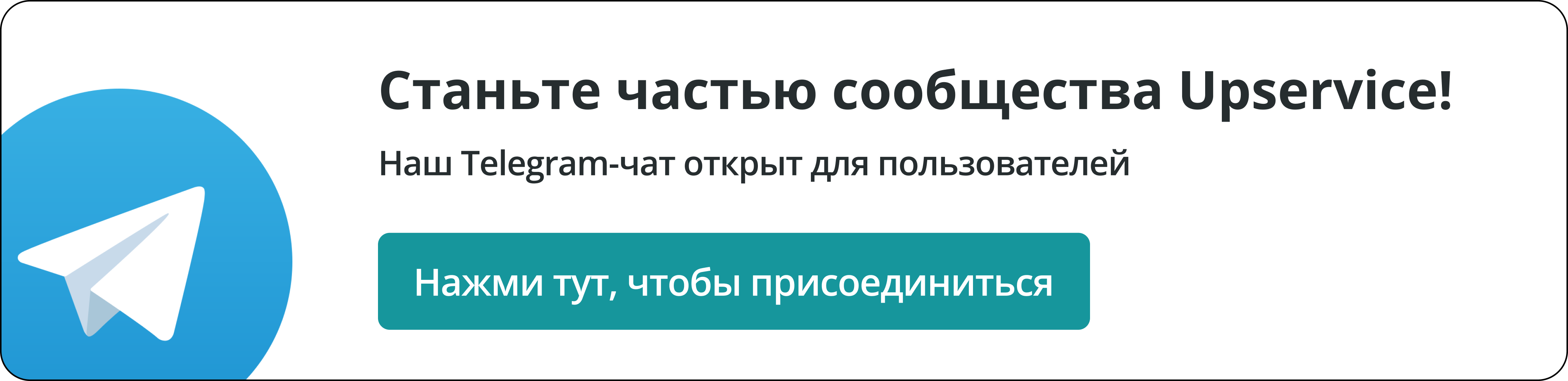Что такое метки и зачем они нужны
Что такое заметки в Upservice. Для чего используются метки. Как создавать и редактировать метки в Upservice. Как искать задачи и документы с помощью меток
Содержание:
Метки — это один из ключевых инструментов навигации и классификации объектов в Upservice. Они необходимы для быстрого поиска и группировки объектов по темам.
Метки могу быть созданы в разделах «Задачи», «Сделки», «Справочники», «Контакты» и «Мой диск». Т.е. каждая сделка, задача, запись в справочнике, контакт и файл могут иметь метку.
Как создавать метки
Логика создания меток и их использования одинакова для всех разделов системы Upservice. Новую метку можно создать как в момент добавления новой задачи (заказа, записи в справочнике и т.д.), так и после.
Рассмотрим создание метки на примере раздела «Задачи».
В режиме создания новой задачи (сделки, записи в справочнике и т.д.) нажмите на «Показать все поля» и в появившемся меню выберите «Метки»:
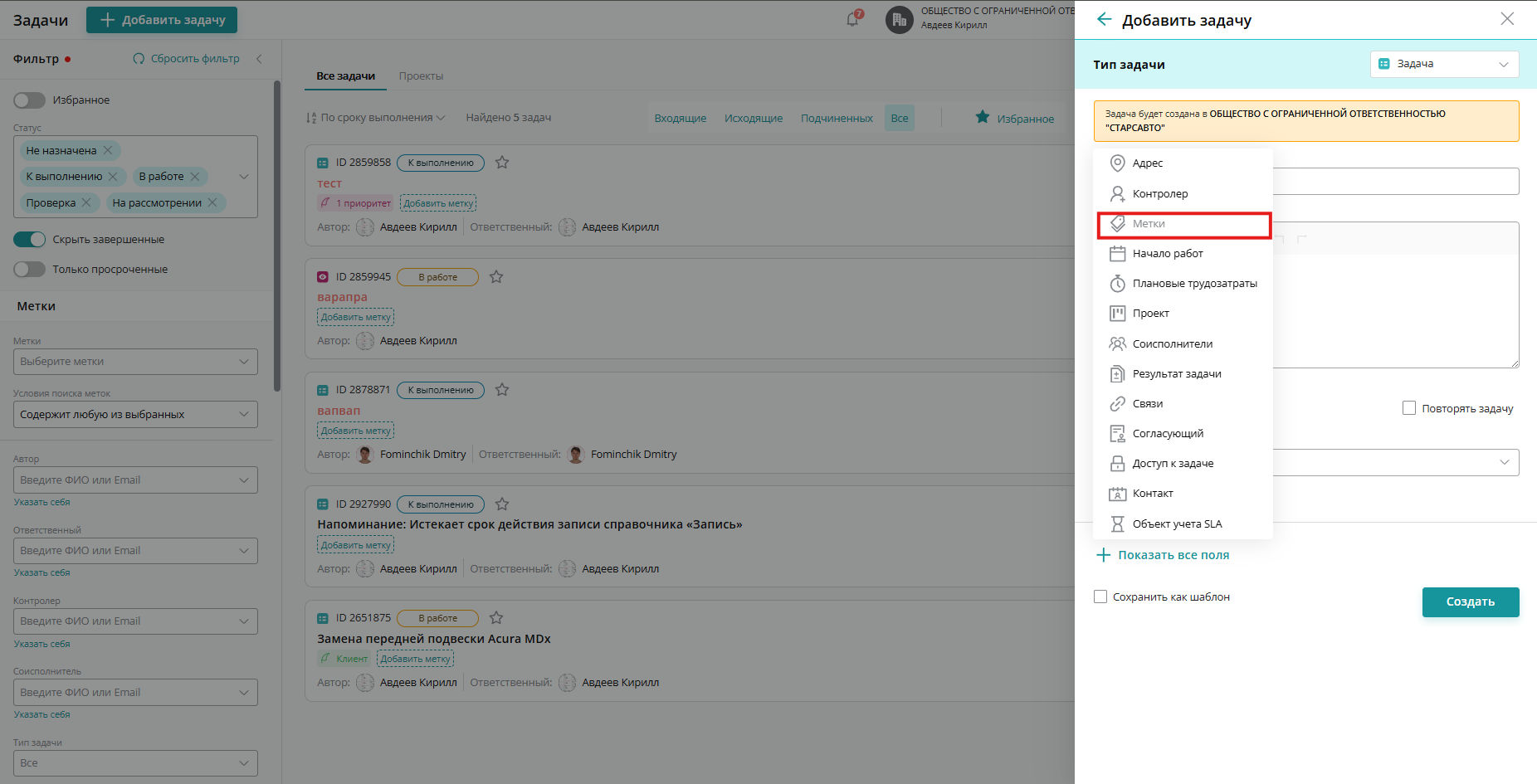
В поле «Выберите метки», введите нужное название (до 25 символов), а при необходимости укажите ее тип (Текст, Адрес, Дата или Число). Выбор типа метки необязателен, но это упрощает ввод дополнительных параметров и улучшает визуальное восприятие данных:
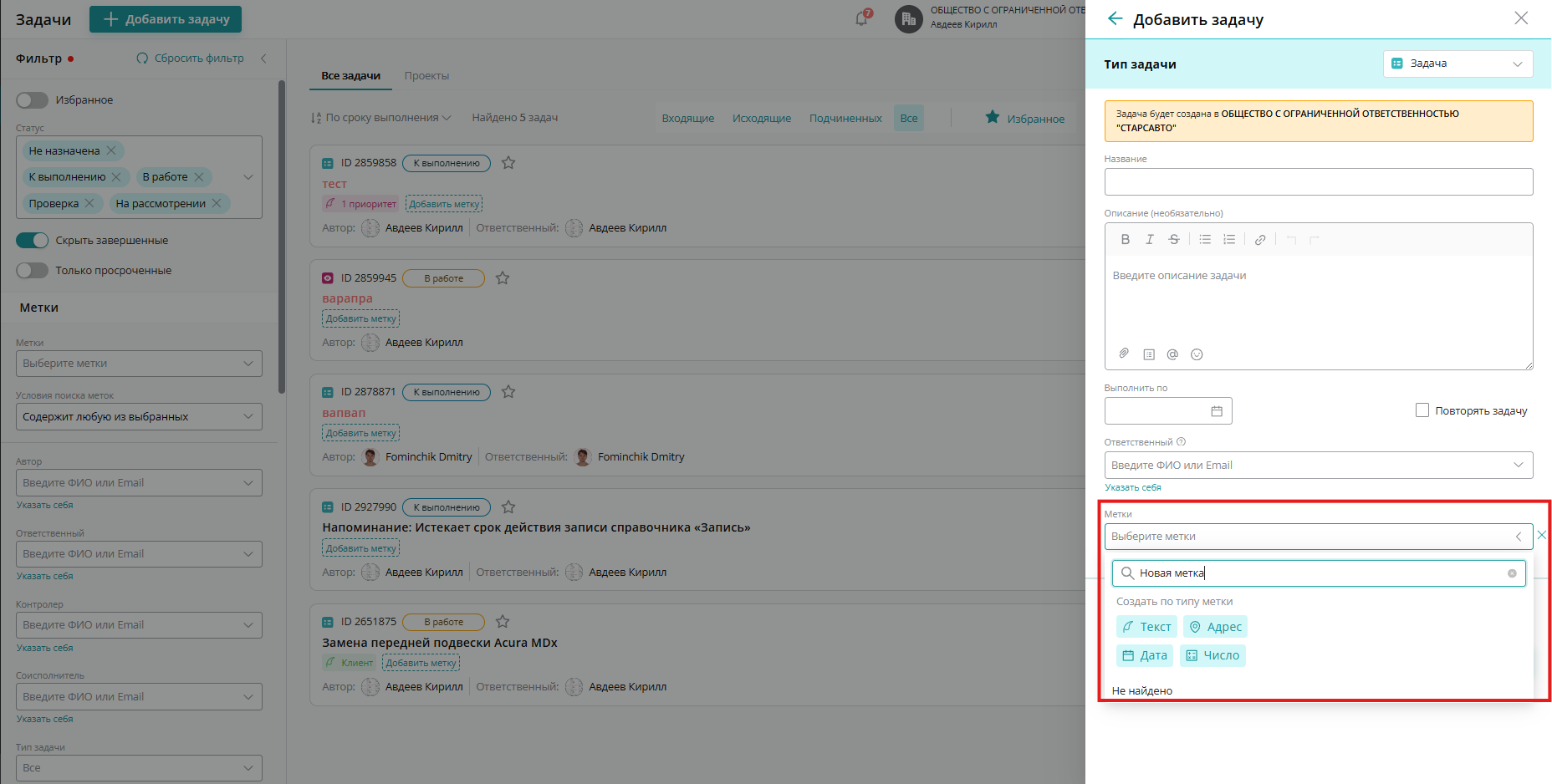
В окне создания метки выберите цвет метки и нажмите «Сохранить»:
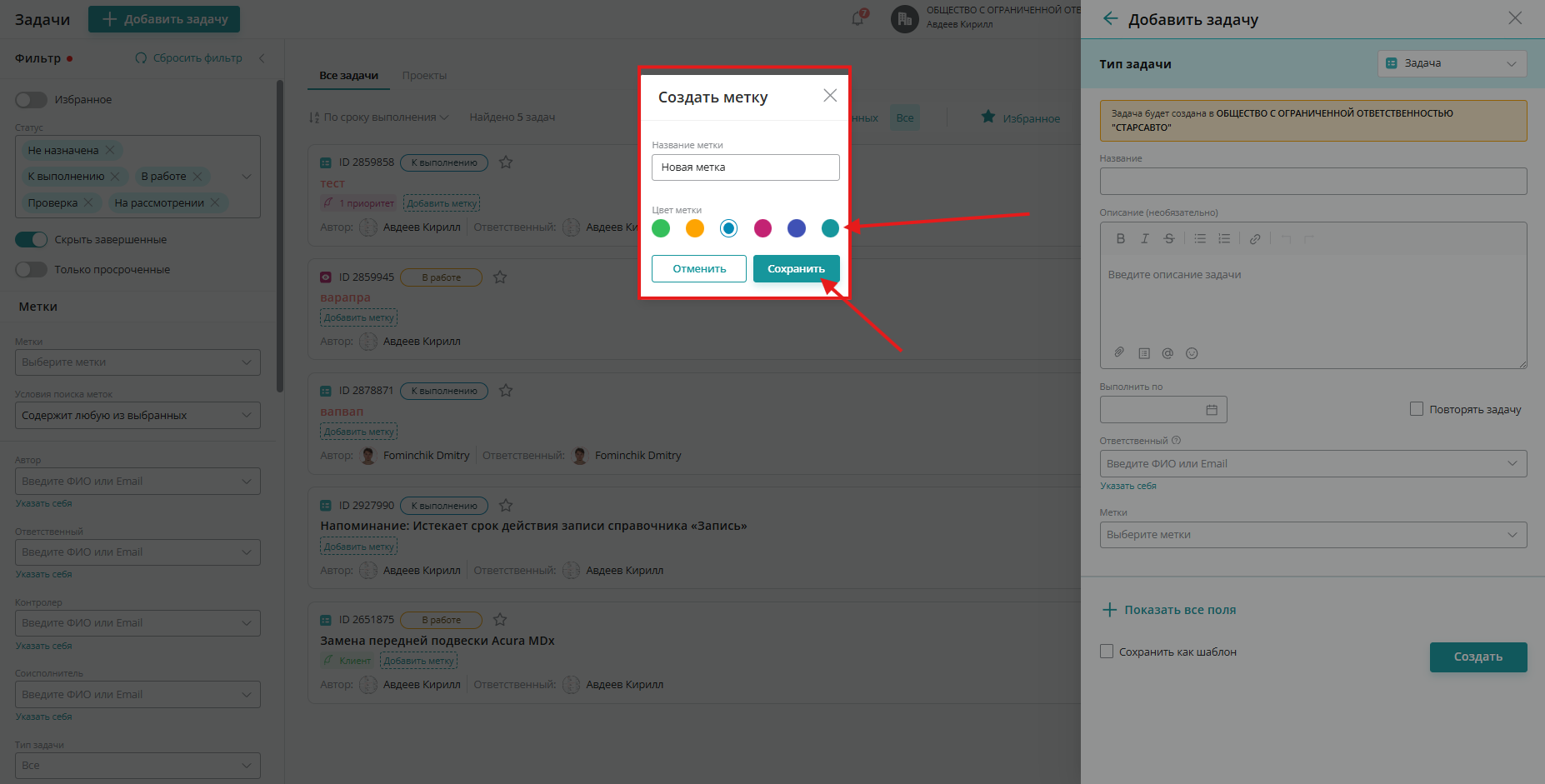
Метки можно создать и в уже существующей задаче. Для этого нажмите на кнопку «Добавить метку» в превью задачи:
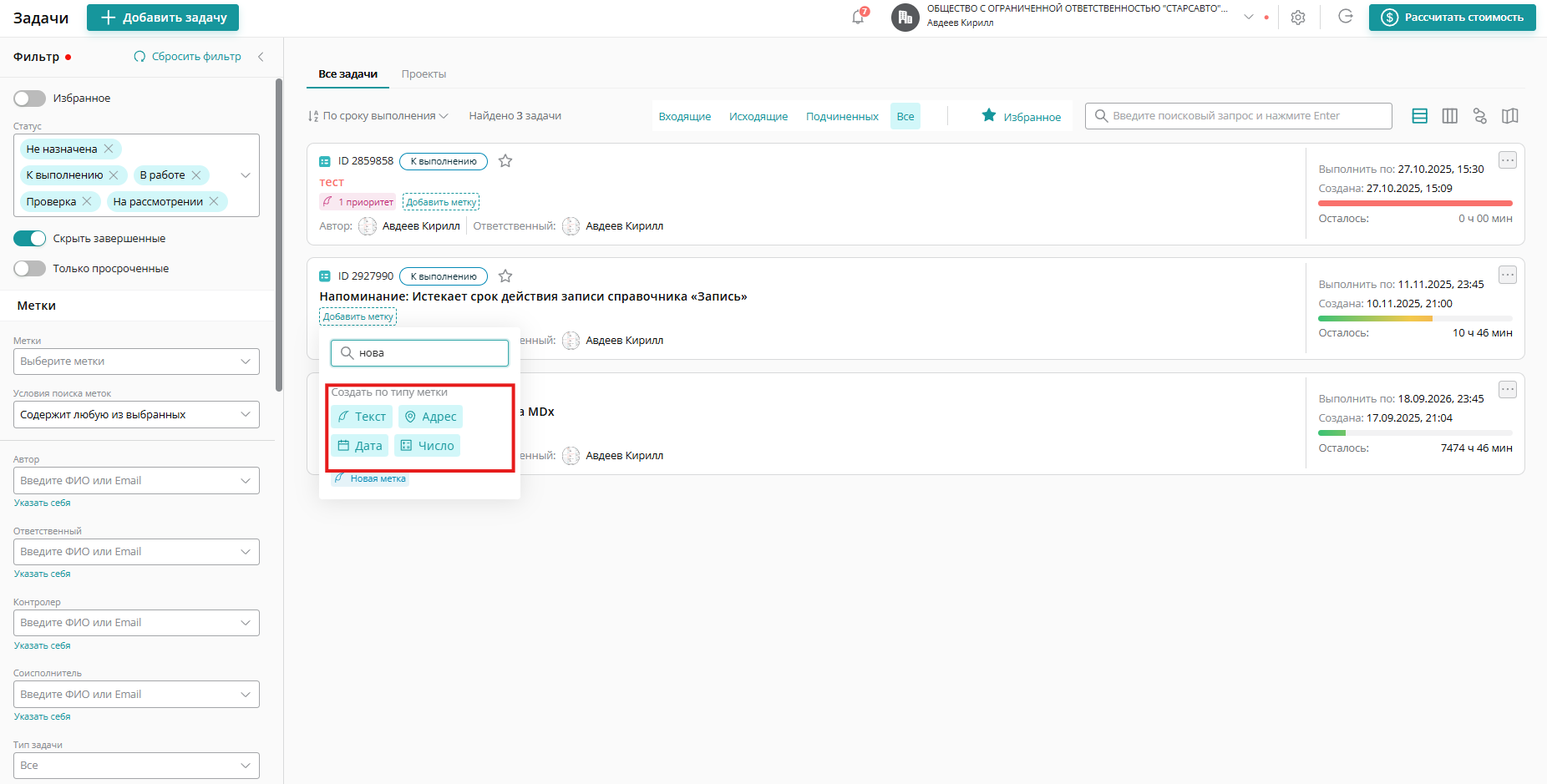
Затем введите название метки и выберите ее тип:
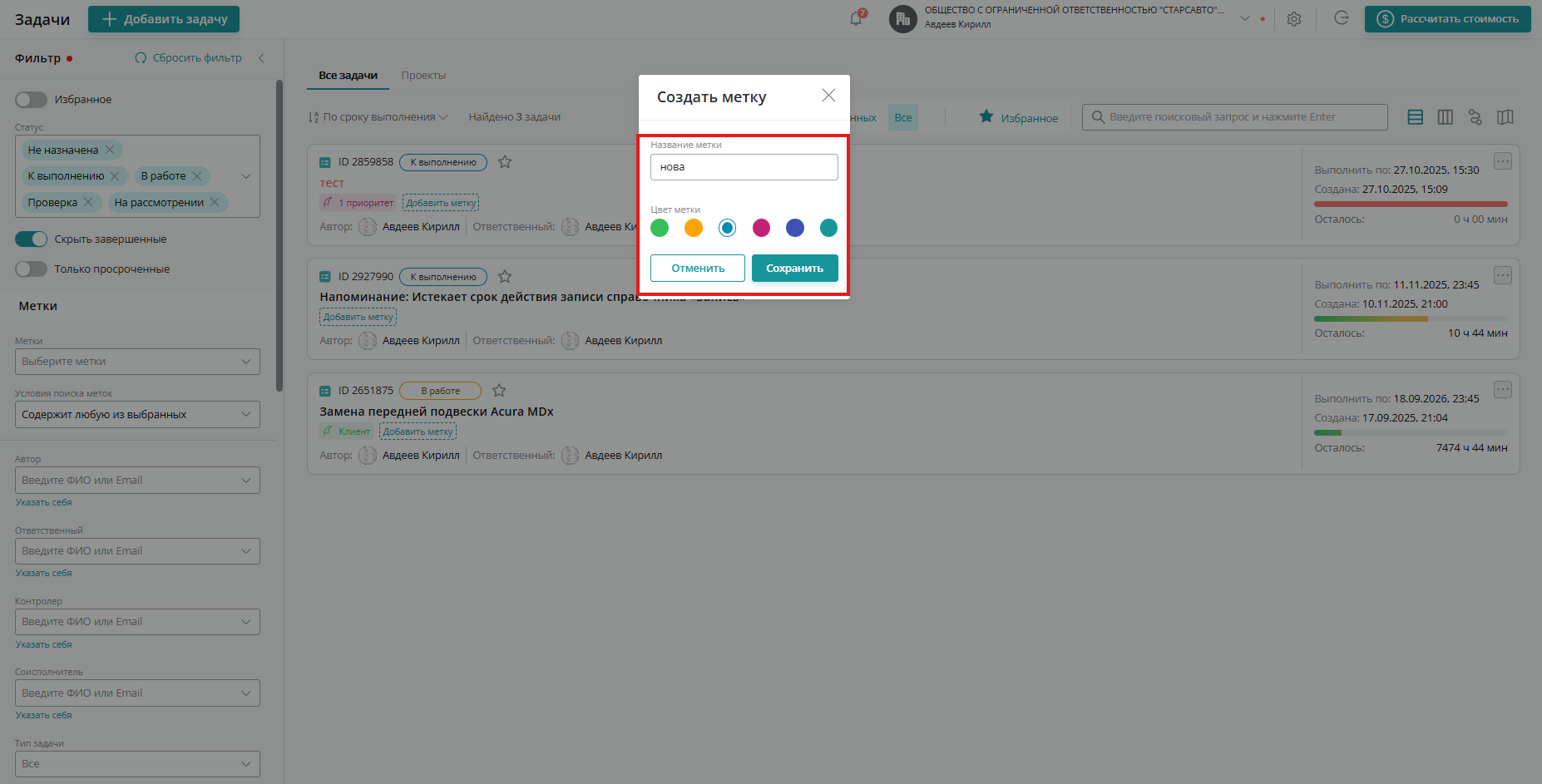
В окне создания метки выберите цвет метки и нажмите «Сохранить»:
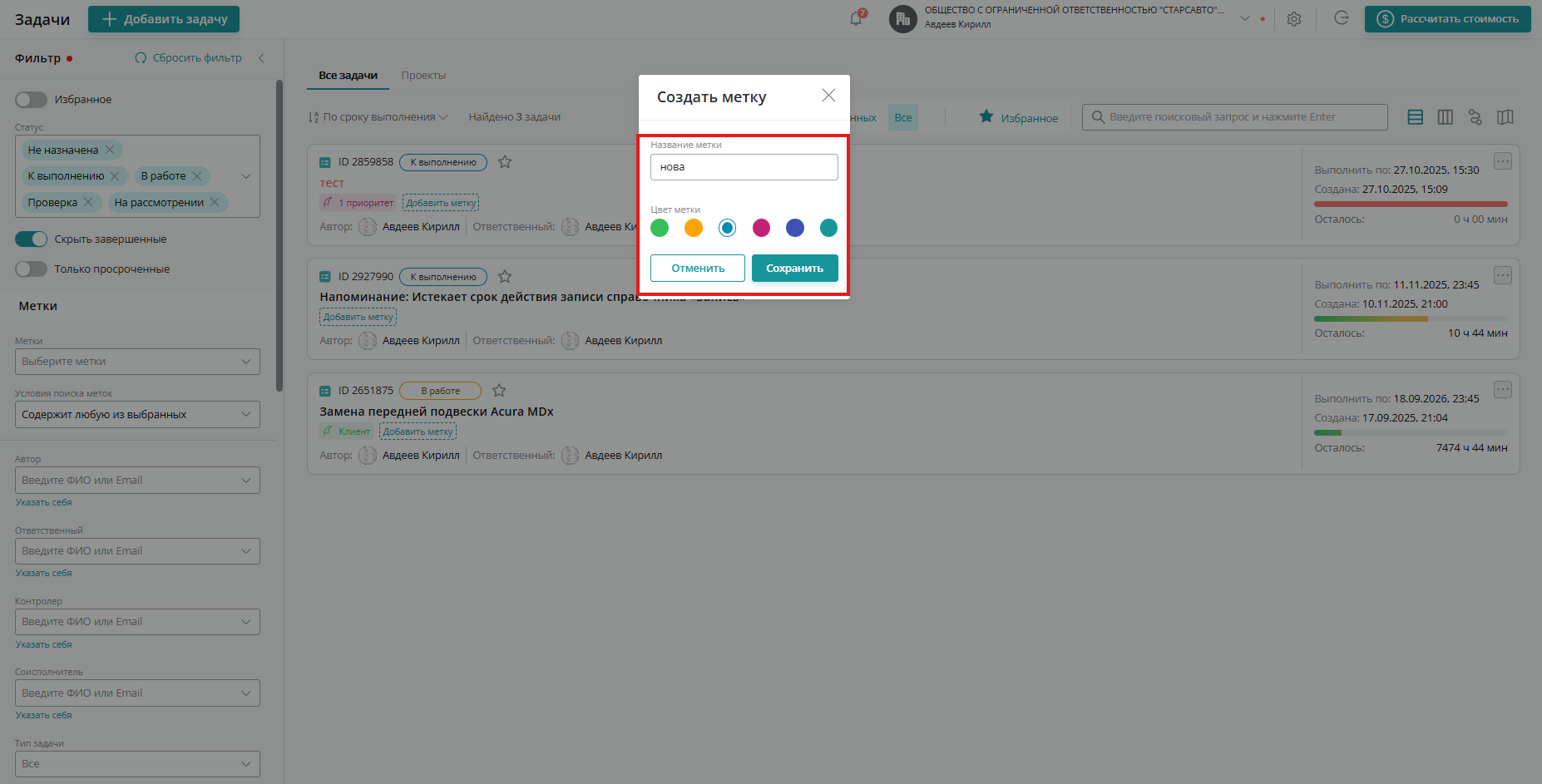
Как редактировать метки в Upservice
Редактировать метки могут только руководитель компании, менеджер по персоналу и руководитель подразделения (отдела).
Редактировать метку можно в карточке объекта через многоточие (задача, сделка, контакт, запись в справочнике или файл). Нажмите на многоточие рядом с конкретной меткой и выберите «Редактировать»:
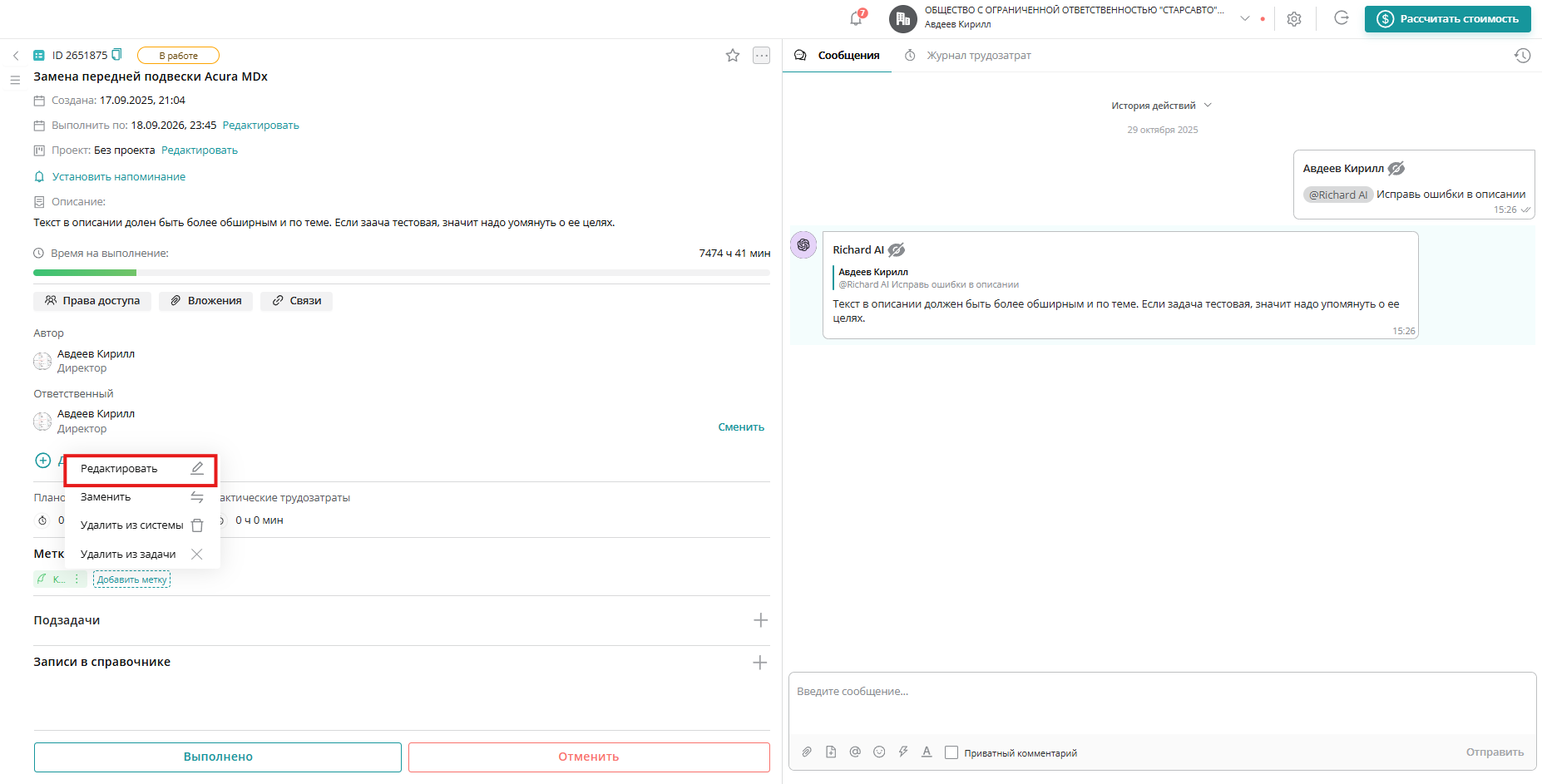
Измените название метки и/или ее цвет и нажмите «Сохранить». После сохранения изменений, данная метка будет заменена везде в системе:
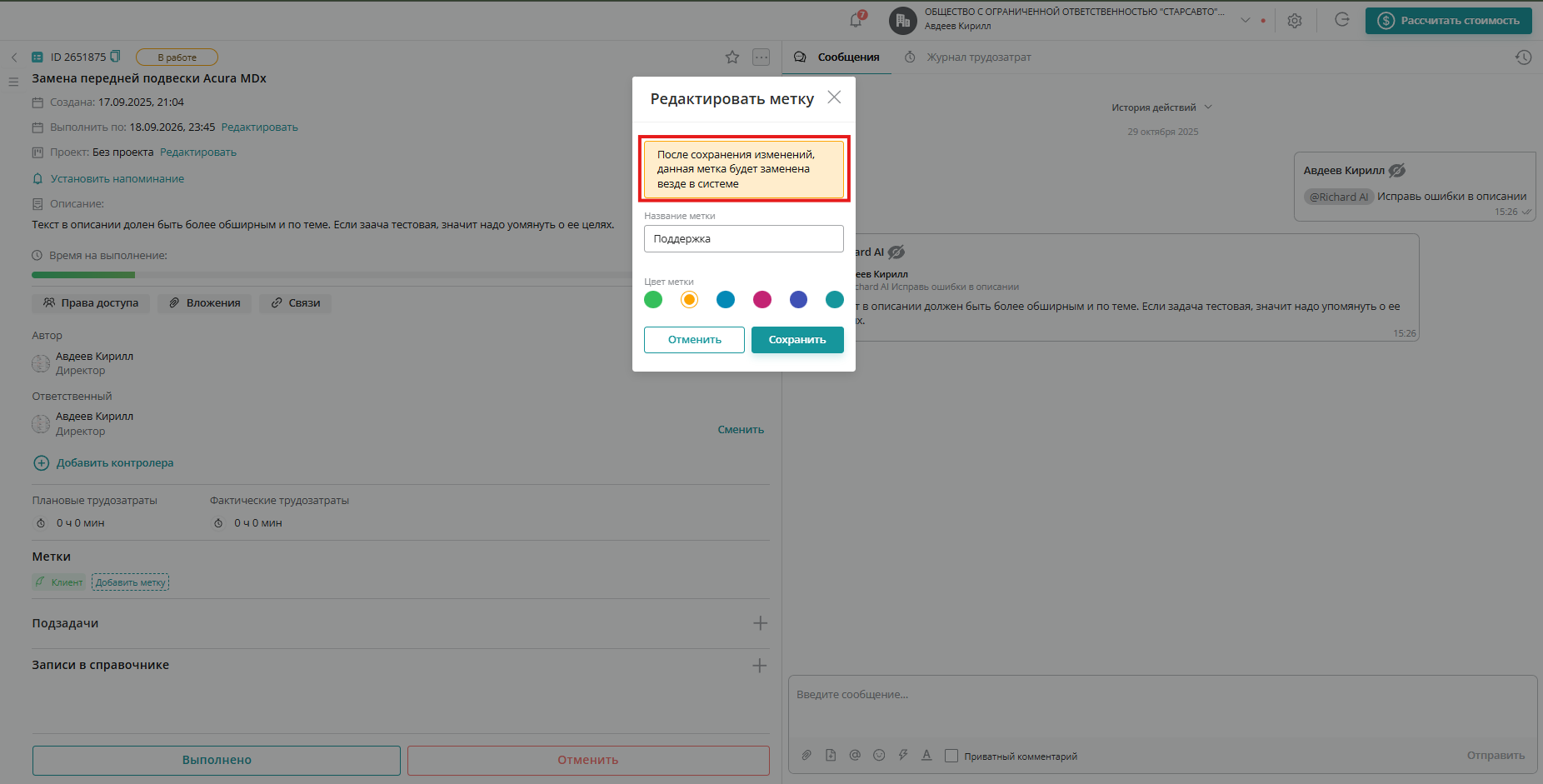
Редактировать метку также можно в превью сущности (задача, сделка, контакт, запись в справочнике или файл) через многоточие:
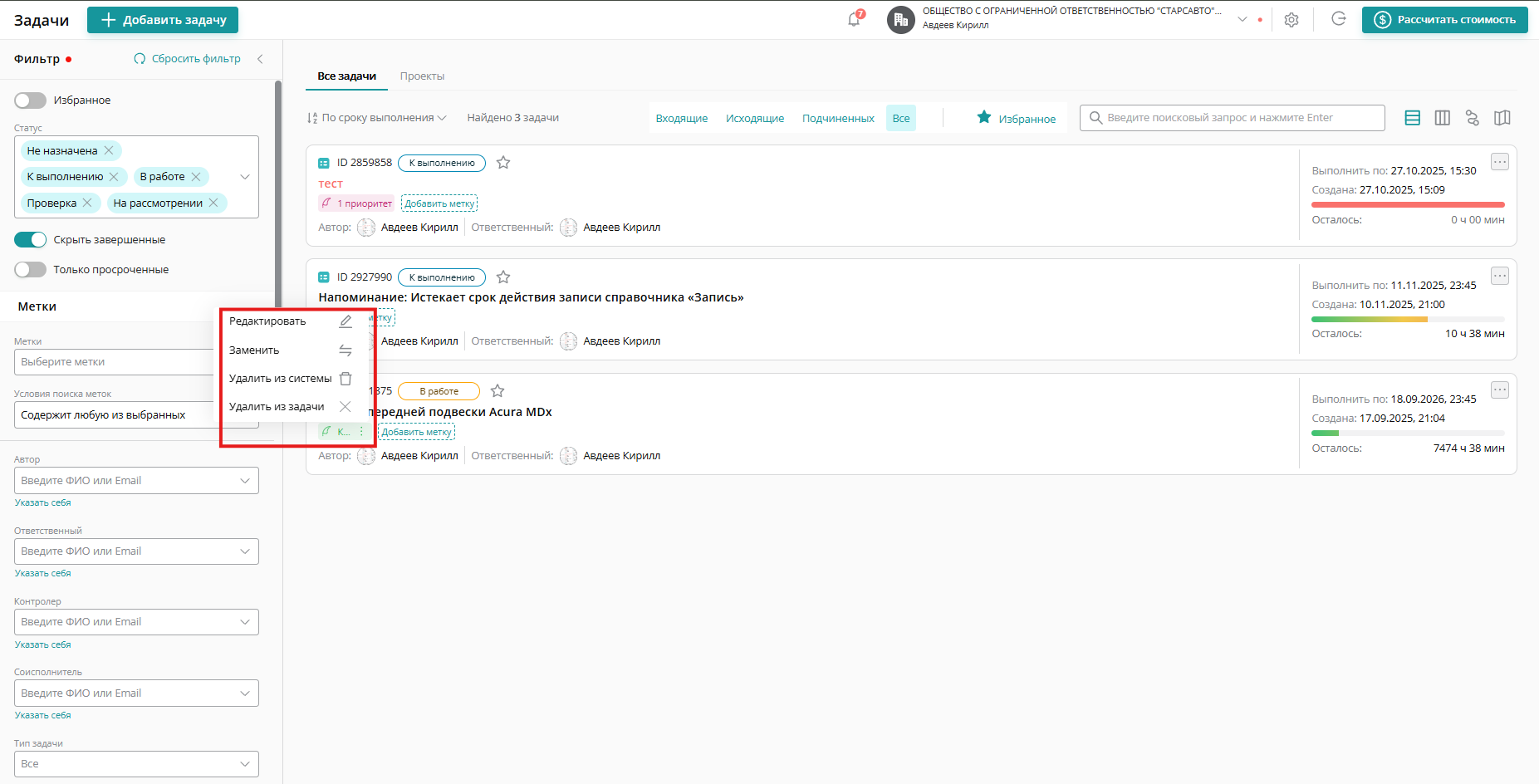
Еще редактировать метку можно в «Настройках аккаунта» - раздел Метки, через многоточие рядом с конкретной меткой:
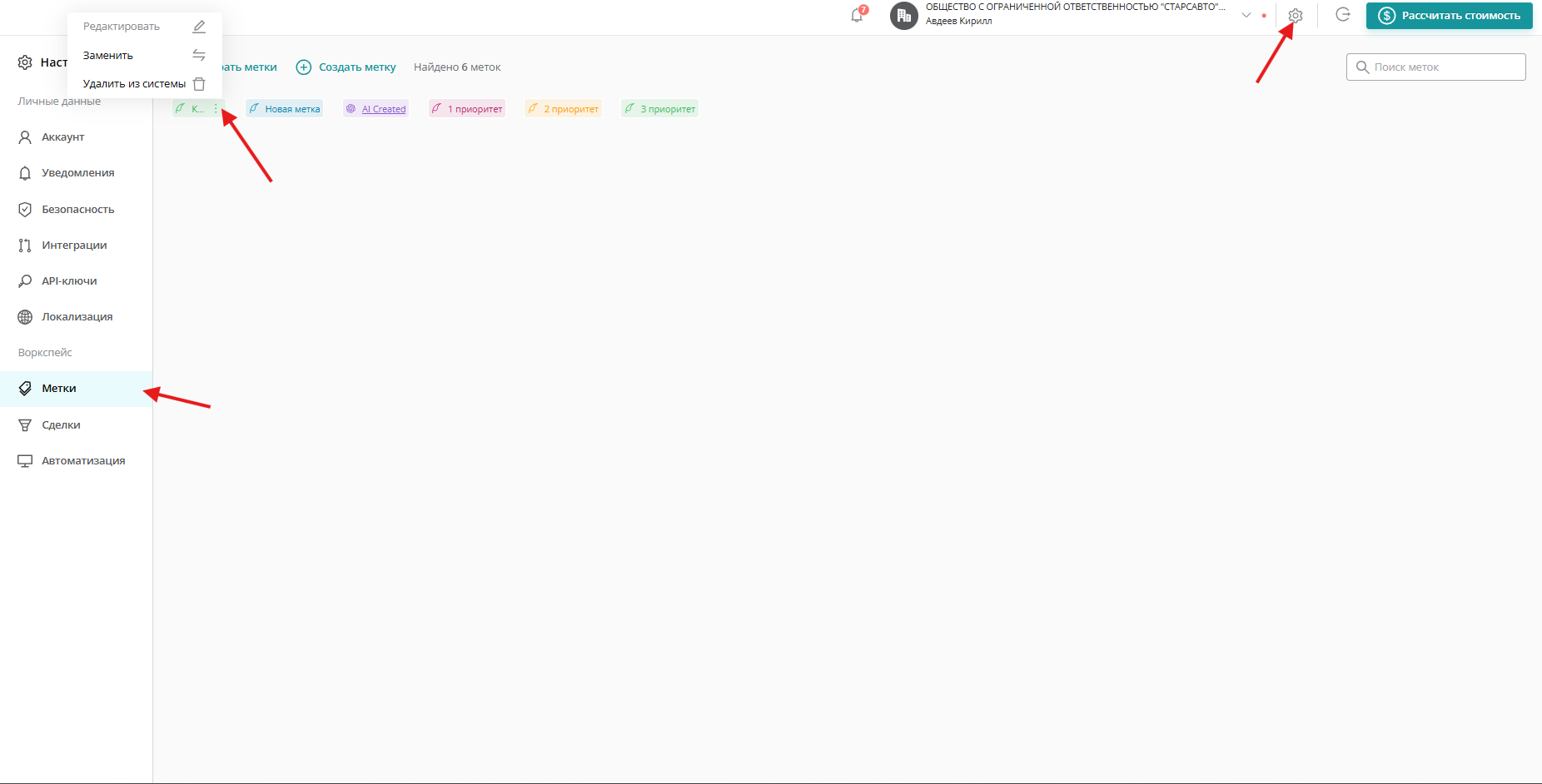
Как заменить метку одну на другую по всей системе
Функция замены метки по всей системе экономит время и помогает устранять ошибки. Вместо ручного обновления метки в каждой отдельной задаче можно мгновенно заменить метку на другую во всех задачах, где она использовалась ранее. Это помогает избежать путаницы, когда сотрудник, например, допустил опечатку в слове или метка устарела.
Заменить одну метку на другую по всей системе могут только руководитель компании, менеджер по персоналу и руководитель подразделения (отдела).
Заменить метку по всей системе можно в карточке объекта (задача, сделка, контакт, запись в справочнике или файл). Нажмите на многоточие рядом с конкретной меткой и в выпадающем меню выберите «Заменить»:
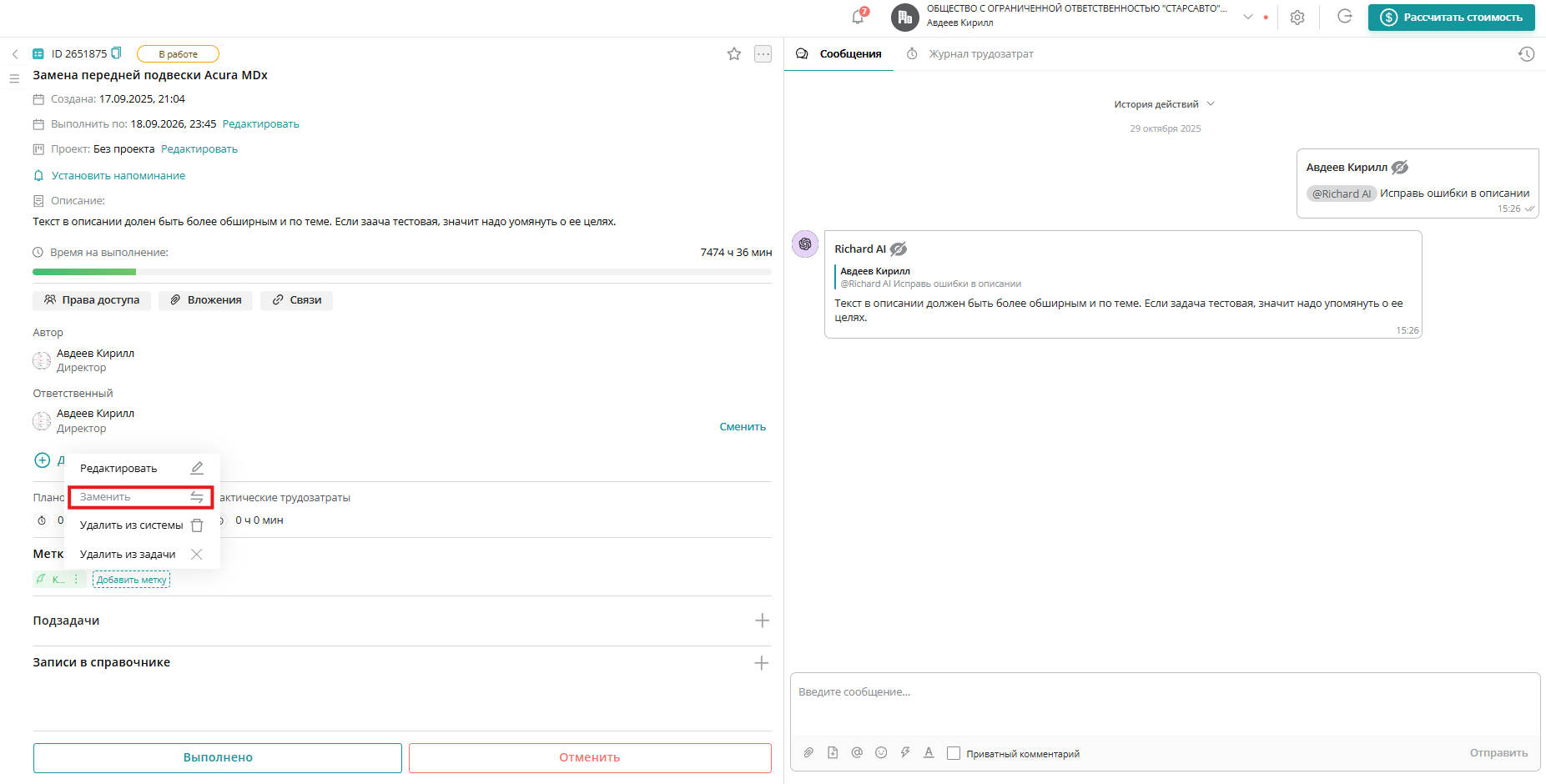
Далее в поле «На» для быстрого поиска напишите название необходимой метки или выберите из списка ту, на которую нужно заменить выбранную ранее метку, и нажмите «Заменить»:
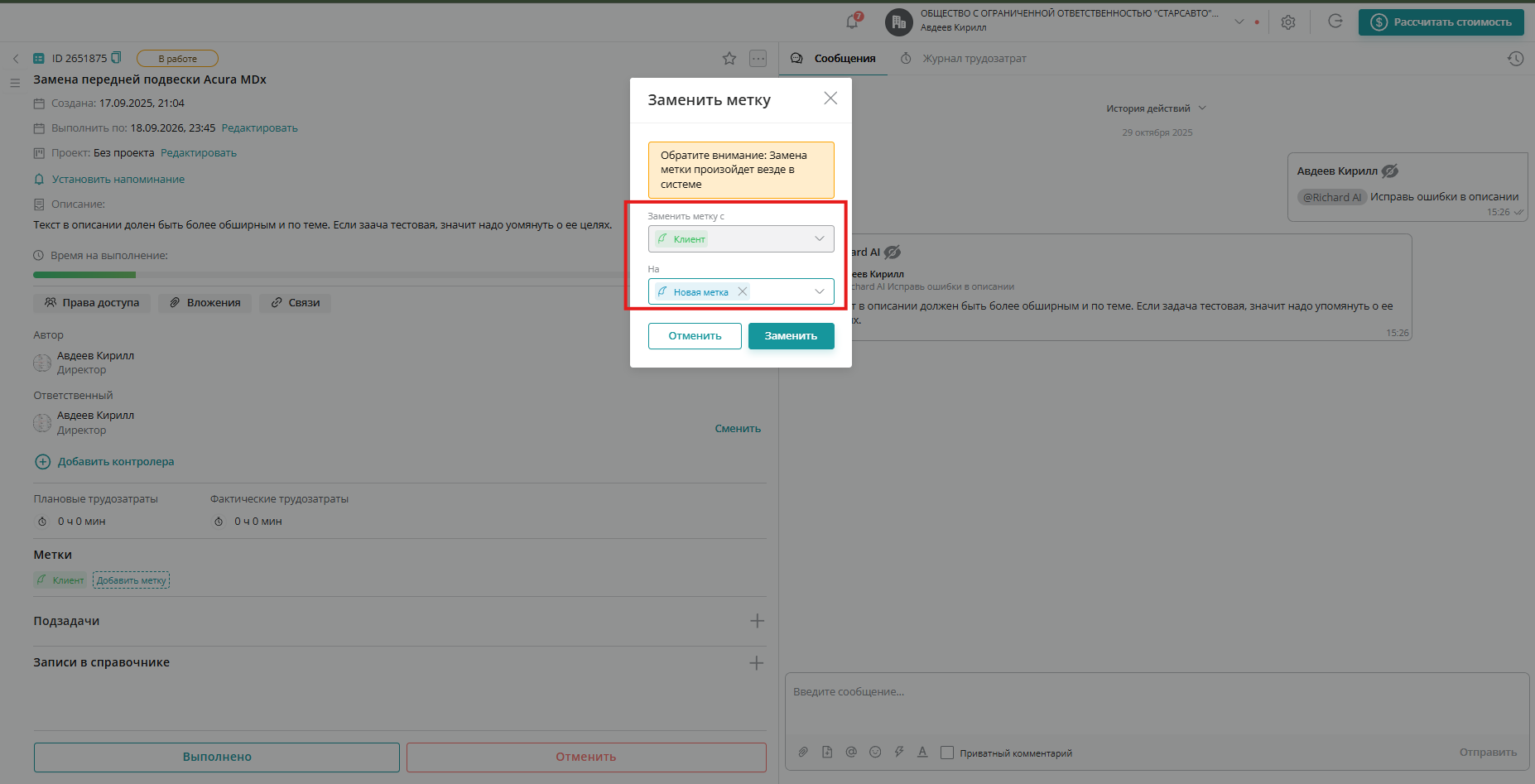
Обратите внимание! Замена метки произойдет везде в системе.
Таким же образом заменить метку можно в превью сущности (задача, сделка, контакт, запись в справочнике или файл) через многоточие:
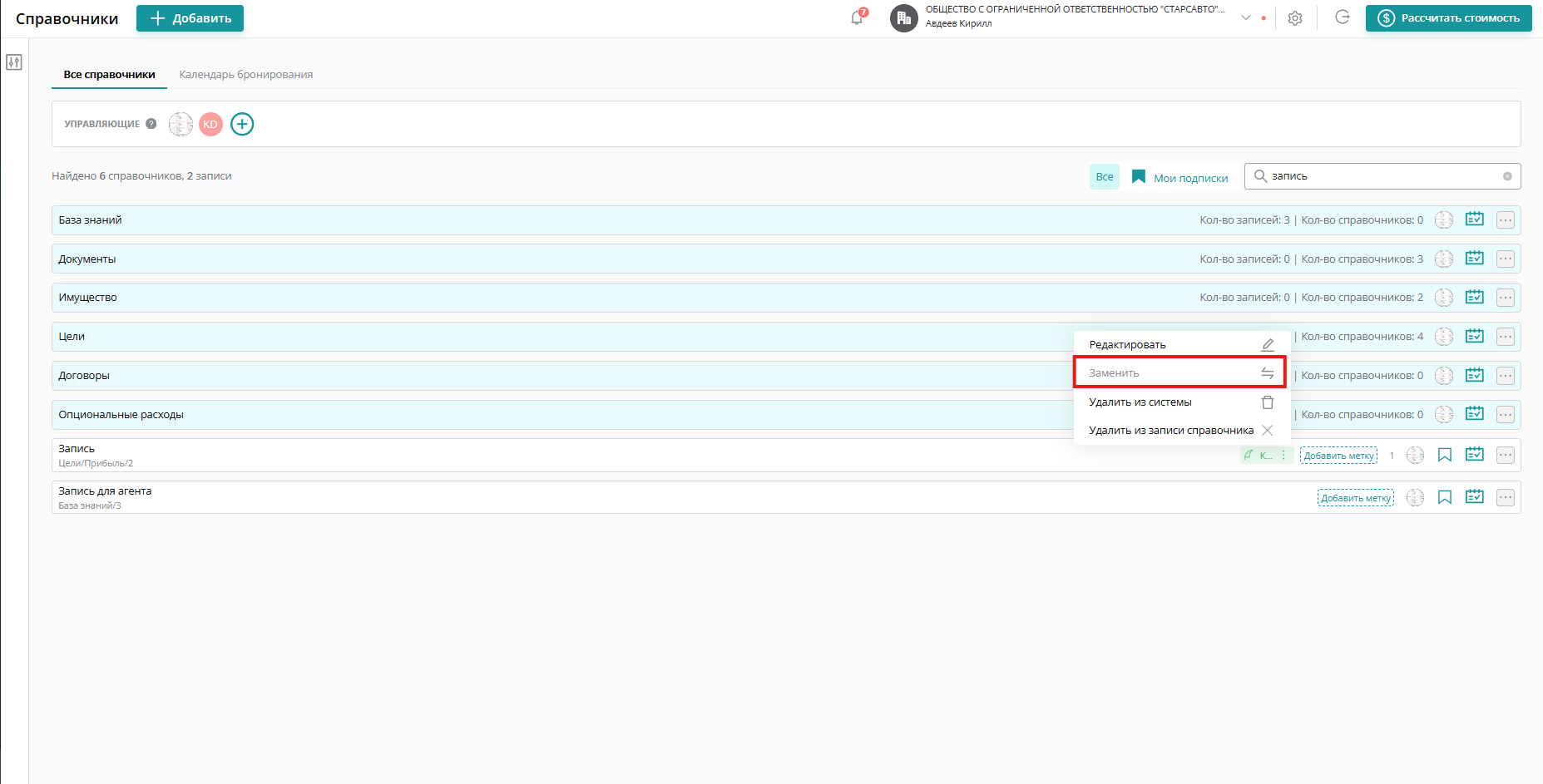
Заменить метку можно в «Настройки аккаунта» раздел метки. Перейдите в настройки аккаунта во вкладку «Метки» и через многоточие сделайте ранее описанные действия по замене метки с одной на другую:
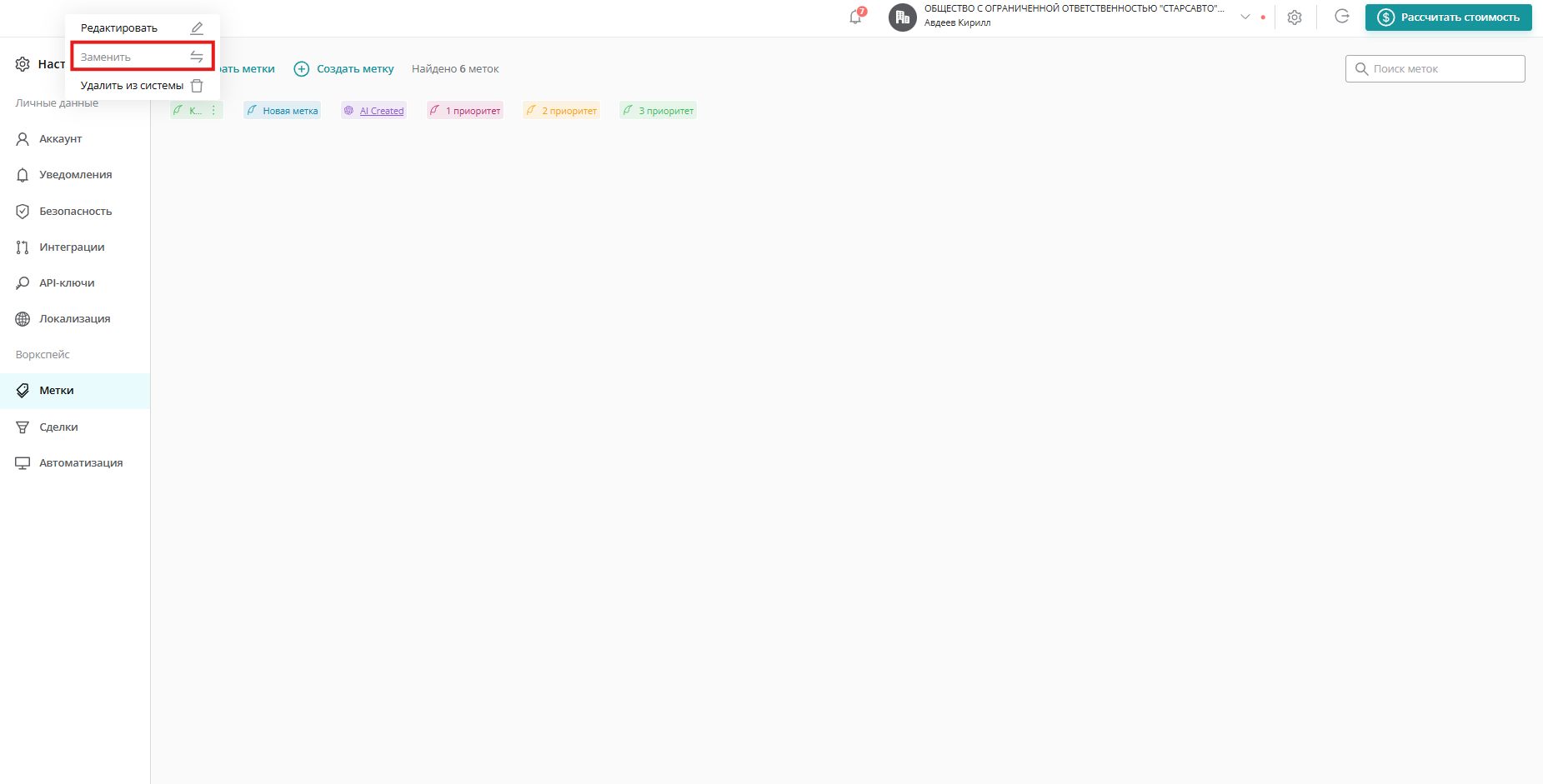
Как удалить метку навсегда из системы
Удалить метку навсегда из Upservice или могут только руководитель компании, менеджер по персоналу и руководитель подразделения (отдела).
Чтобы удалить метку, перейдите в «Настройки аккаунта» во вкладку «Метки»:
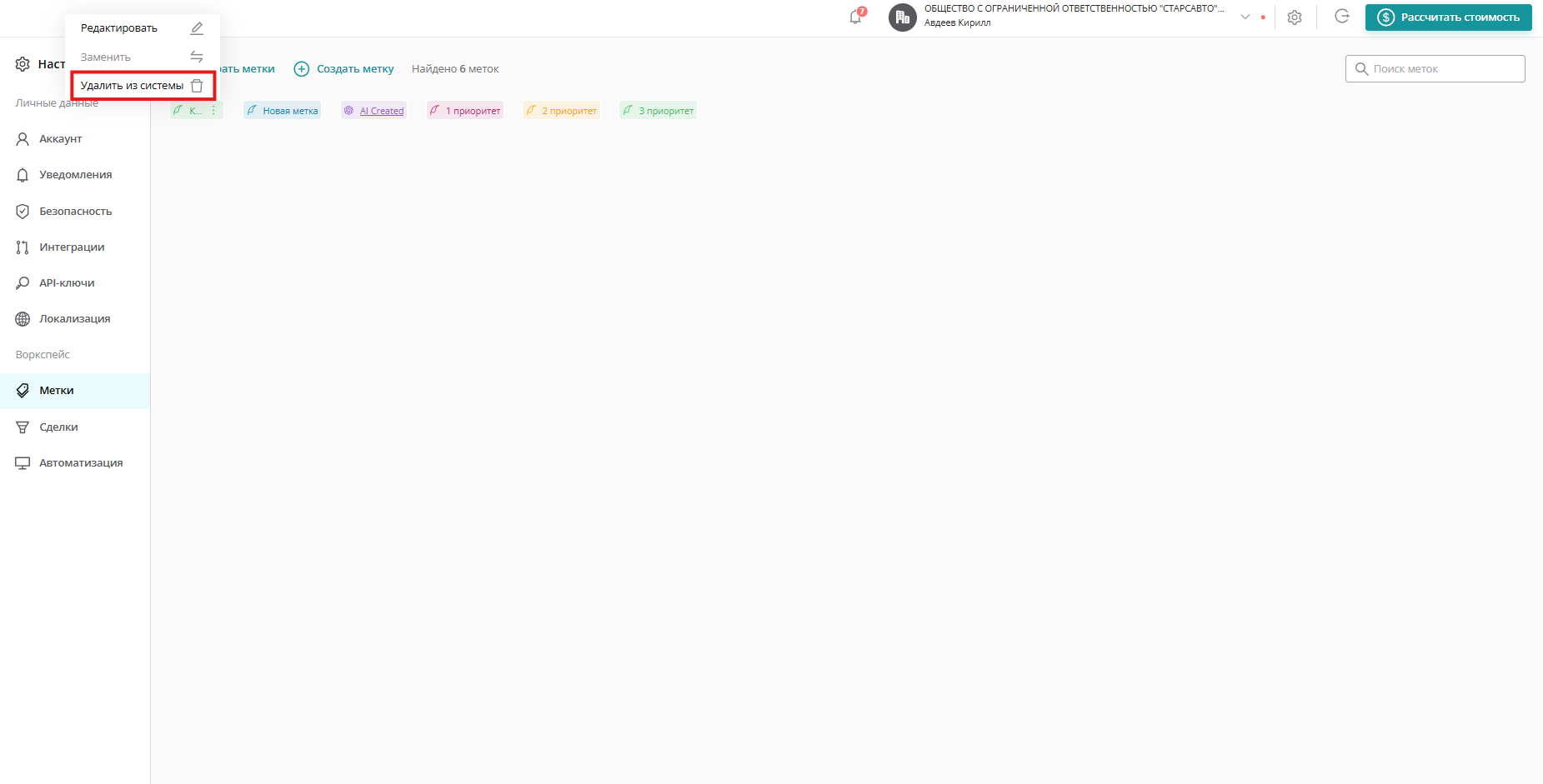
Чтобы удалить несколько меток, нажмите «Выбрать метки», отметьте необходимые и удалите их из системы (иконка урны):
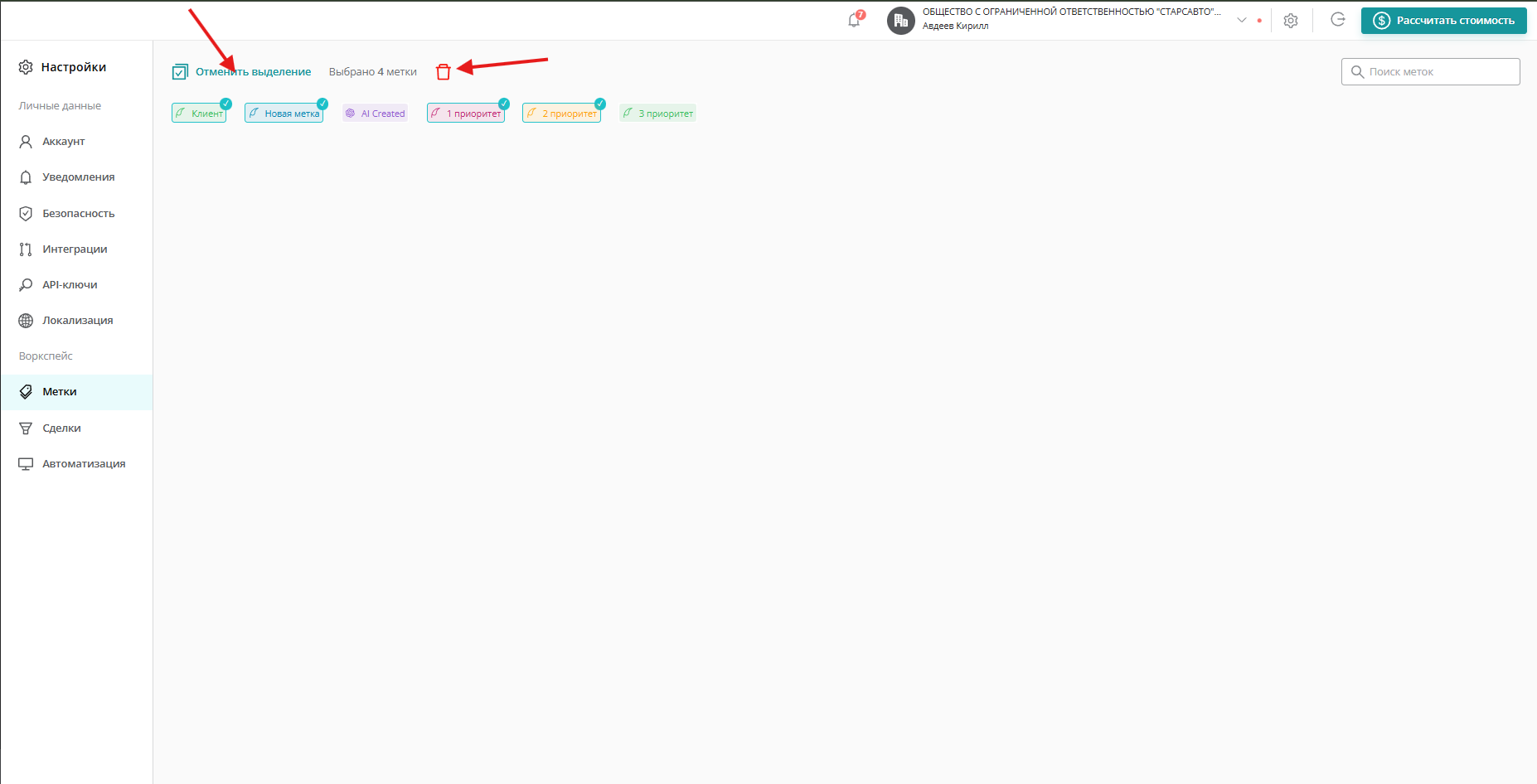
Вы увидите предупреждение от Upservice, что после удаления выбранных меток они исчезнут везде, где были использованы. Подтвердите свое действие, нажав «Удалить»:
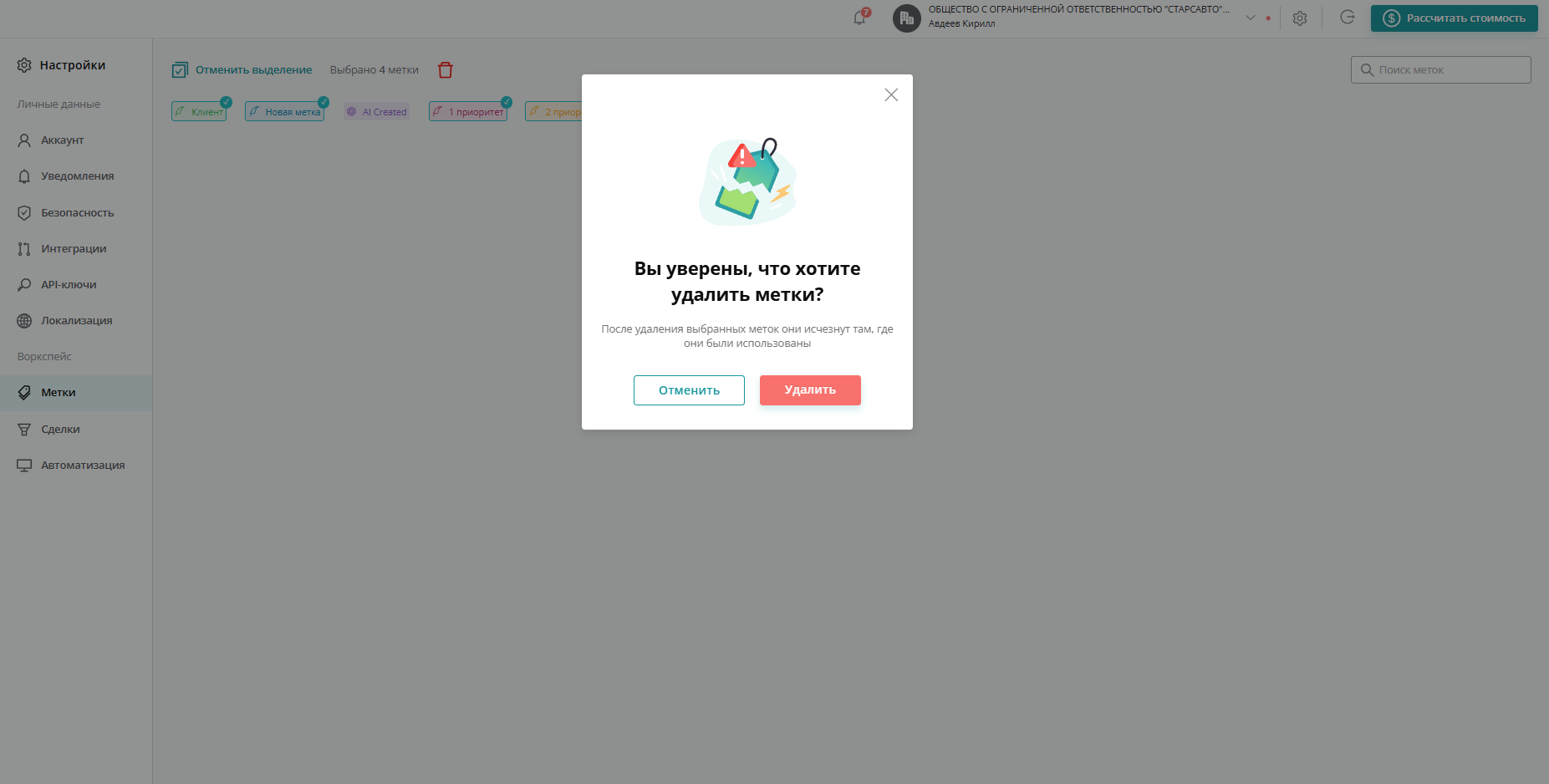
Удалить метку навсегда можно также через многоточие рядом с конкретной меткой в карточке объекта через многоточие (задача, сделка, контакт, запись в справочнике или файл):
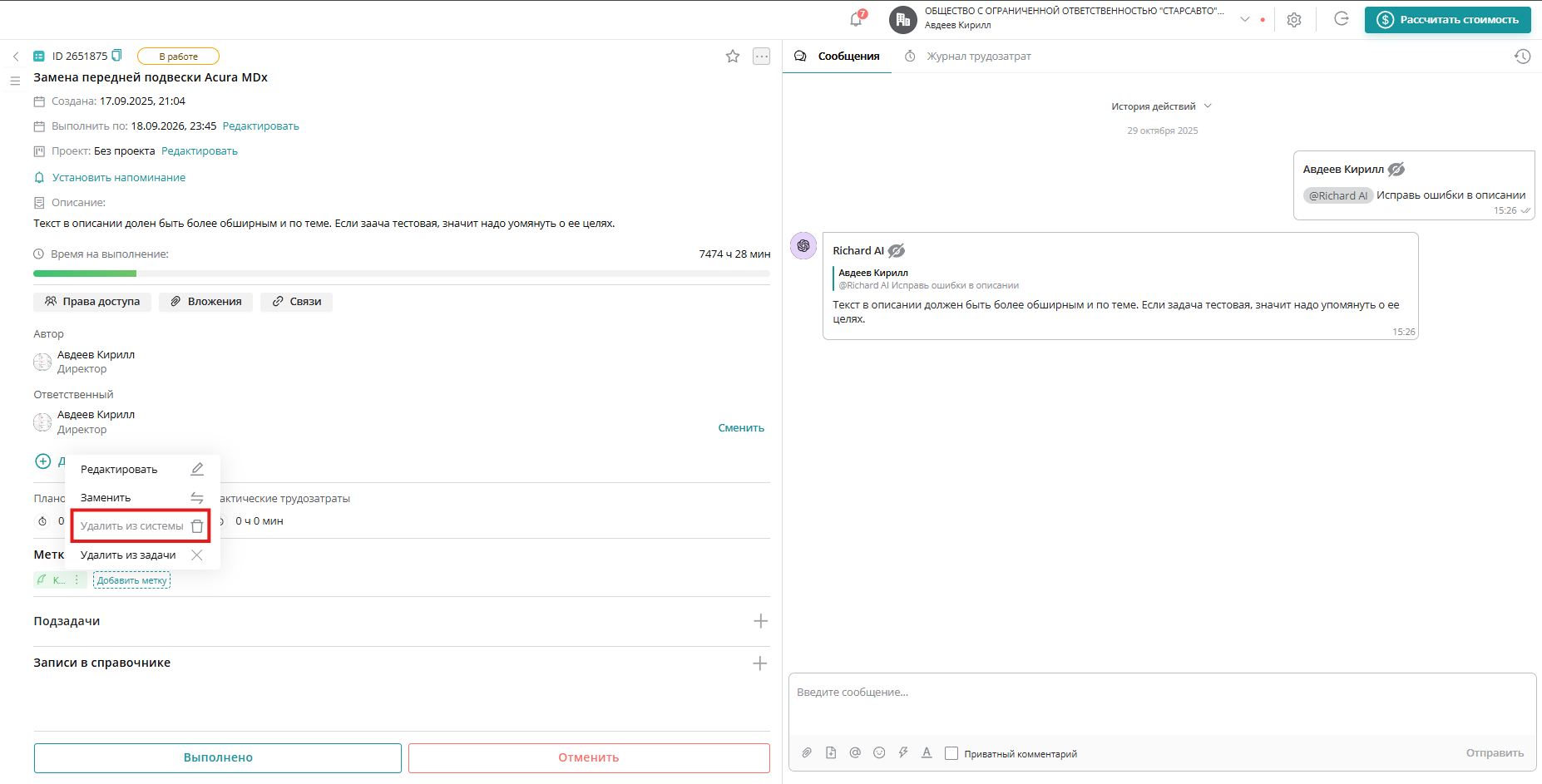
Как использовать поиск по меткам в работе
Давайте рассмотрим на реальном примере, как метки помогают упростить работу и навести порядок.
Предположим, что нам нужно найти все задачи, связанные с меткой «Клиент». Для этого перейдите в раздел «Задачи» и откройте «Фильтр»:
Выберите интересующую вас метку. Например, «Клиент»: Upservice отображает нам все задачи с данной меткой:
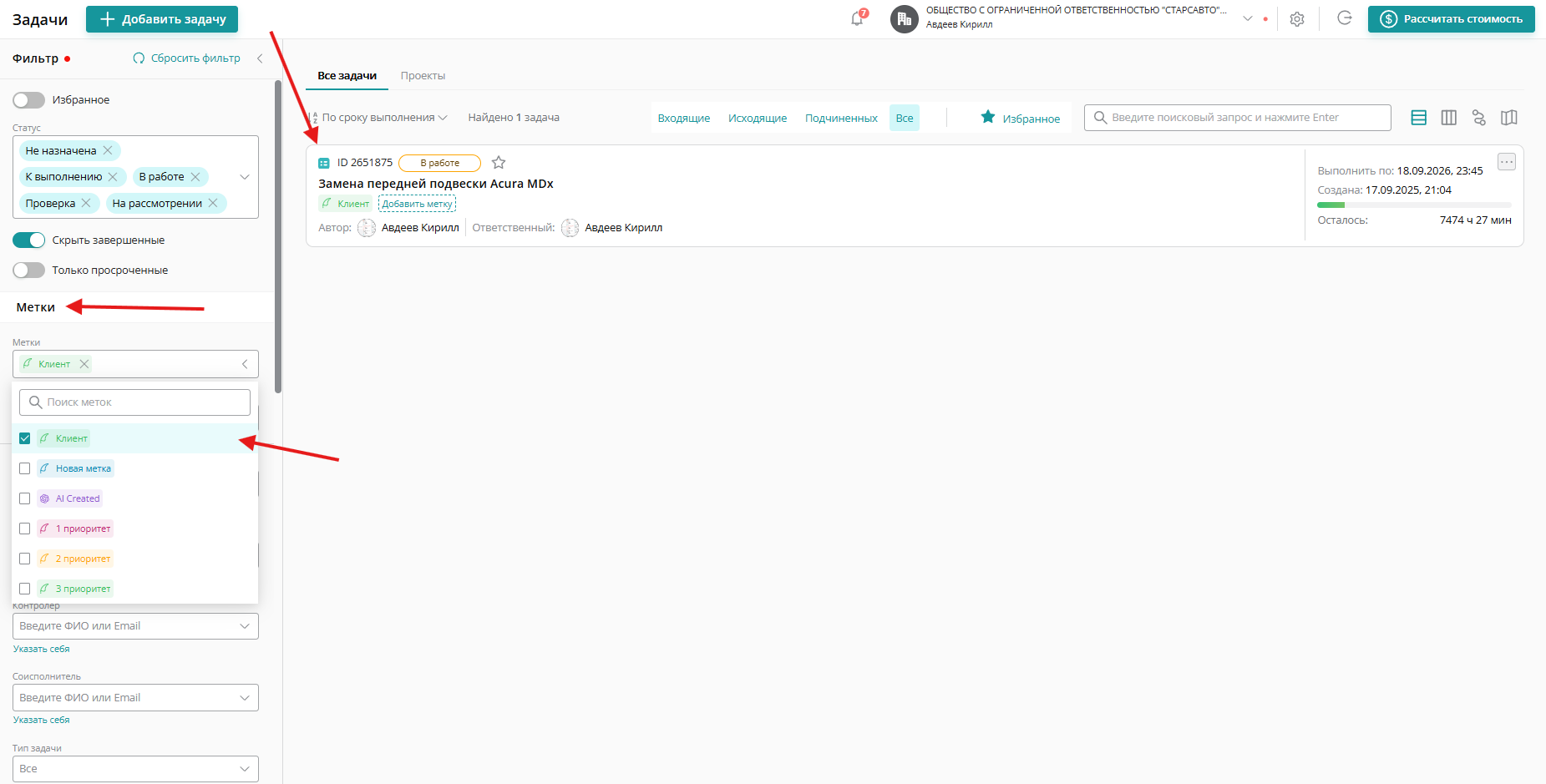
В настройках фильтра можно выбрать, по каким условиям будет осуществляться поиск:
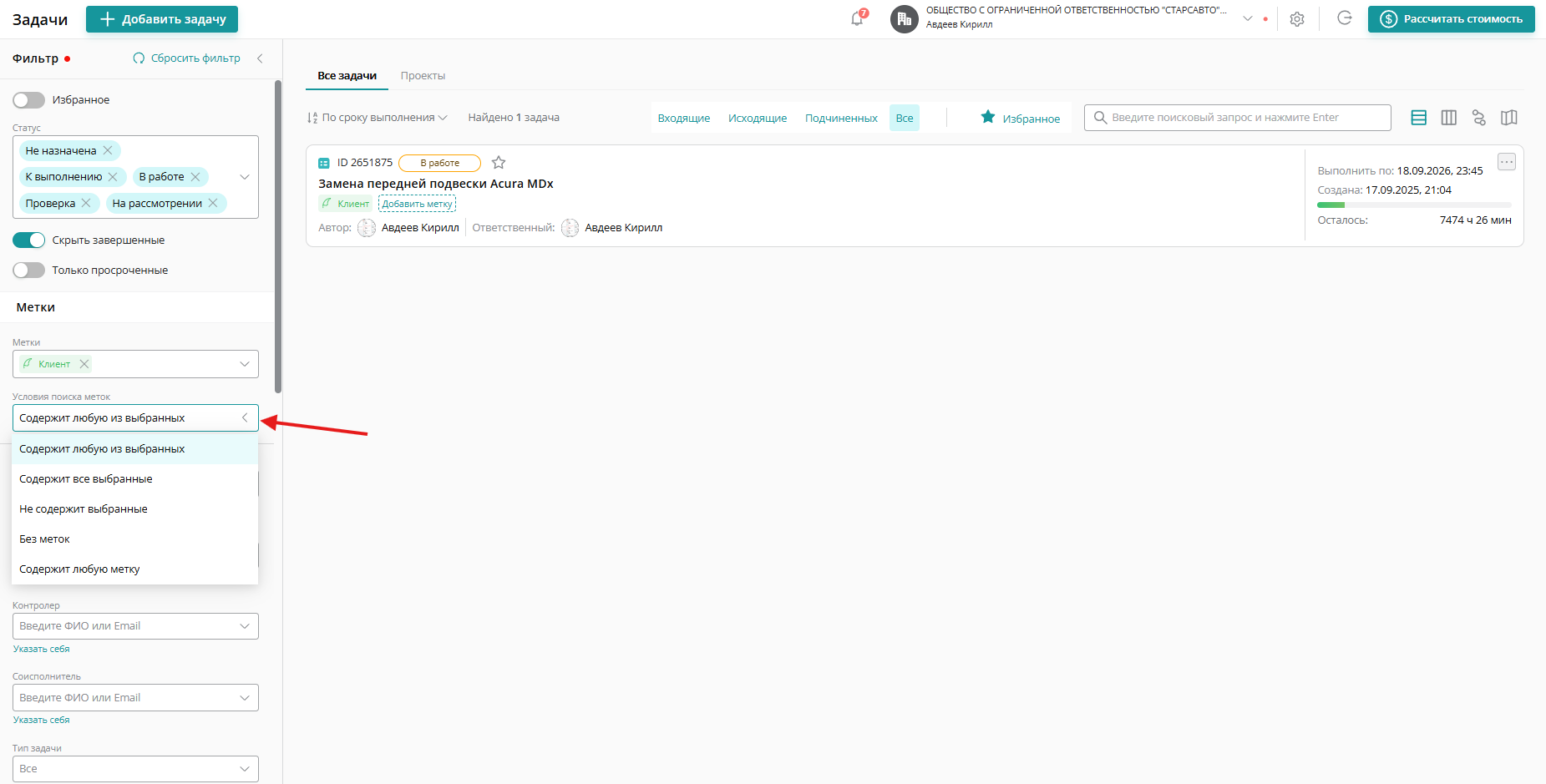
Остановимся на этом моменте подробнее. Поиск может осуществляться по одному из алгоритмов:
- Содержит любую из выбранных — поиск осуществляется по любой метке из указанных вами. Например: если указать метки «Офис» и «Закупки», то будут найдены задачи, содержащие либо метку «Офис», либо метку «Закупки».
- Содержит все выбранные — поиск осуществляется по всем указанным меткам. Например, если указать метки «Офис» и «Закупки», то будут найдены задачи, содержащие обе эти метки. Задачи, которые содержат только метку «Офис», либо только метку «Закупки», показаны не будут.
- Не содержит выбранные — будут показаны все задачи, которые не имеют указанной метки. Например: если указать метку «Офис», то будут найдены задачи с любыми другими метками или вообще без меток.
- Без меток — будут показаны только те задачи, в которых нет ни одной метки.
- Содержит любую метку — будут показаны задачи, где есть хоть одна любая метка.
Также инструмент метки можно использовать для расстановки приоритета по задачам или заявкам, что поможет сэкономить время и быстрее выбрать задачу для выполнения, у которой есть приоритет к примеру 1 приоритет:
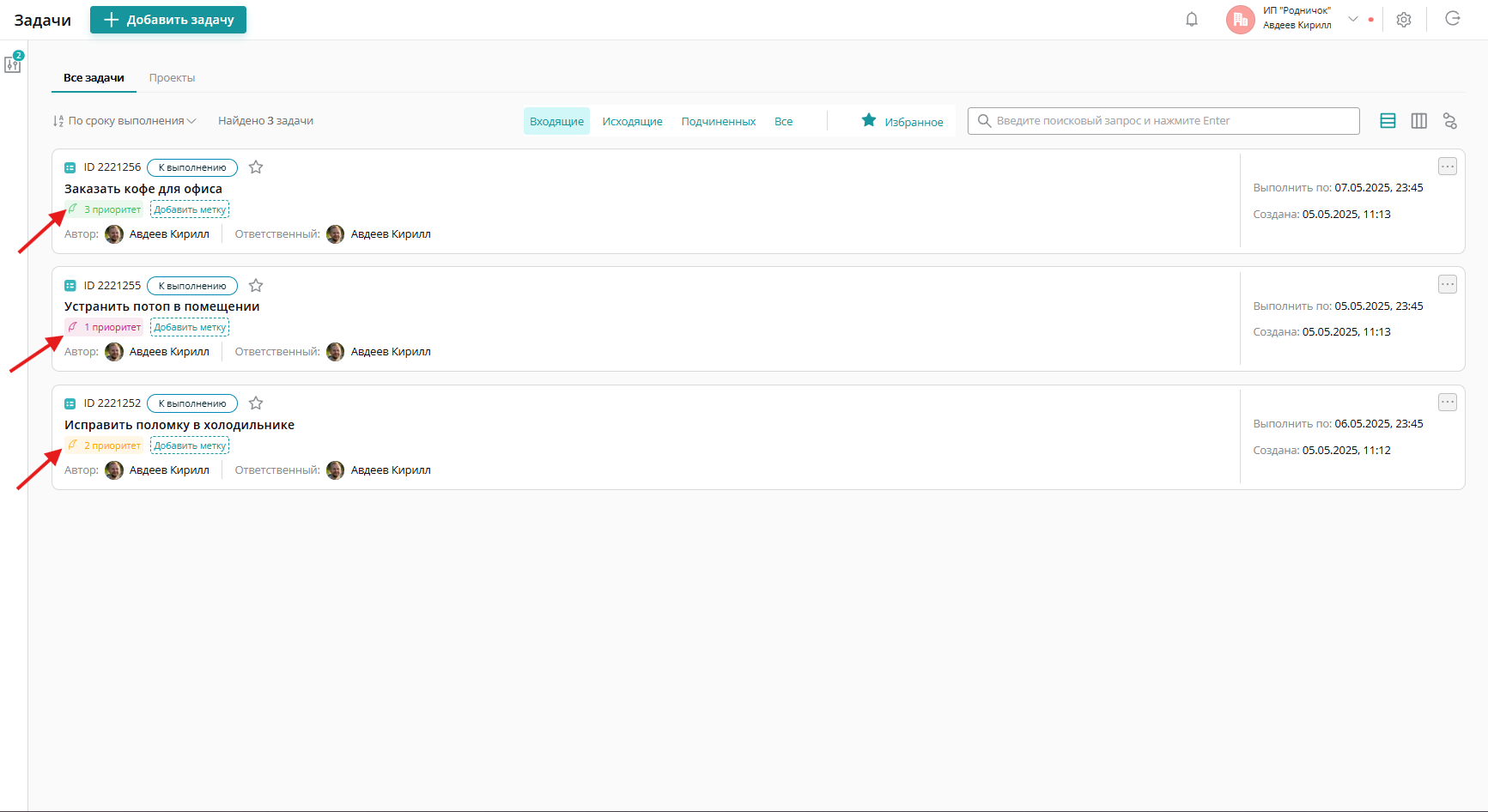
Использовать метки как расстановку приоритета можно абсолютно во всех разделах, где есть данный инструмент